Lavorare con grandi tabelle Excel può diventare spesso confuso, specialmente quando il numero di righe e colonne visualizzate aumenta. La fissazione delle righe e delle colonne è una soluzione eccellente per mantenere il controllo e accedere rapidamente alle informazioni importanti. In questa guida imparerai come fissare specificamente colonne e righe in Excel per aumentare la tua efficienza in ufficio.
Principali conclusioni
- Puoi fissare sia la riga superiore che la prima colonna in Excel.
- È possibile fissare contemporaneamente entrambi gli elementi scegliendo un punto di contatto definito.
- L'annullamento delle fissazioni è semplice e si adatta alle tue esigenze.
Istruzioni passo dopo passo
1. Apri il tuo file Excel
Per iniziare a fissare righe e colonne, hai bisogno di un file Excel. Apri quindi l'elenco dei film fornito (o un'altra tabella di Excel) e familiarizza con la sua struttura. Assicurati di tenere d'occhio i principali parametri come titolo del film, regia e valutazioni.
2. Controlla i tuoi dati
Supponiamo che i tuoi dati includano diverse colonne, tra cui il titolo del film, la regia e le valutazioni personali. Questo è il contesto ideale per utilizzare la fissazione. Assicurati di poter navigare rapidamente tra le varie voci quando lavori con set di dati estesi.
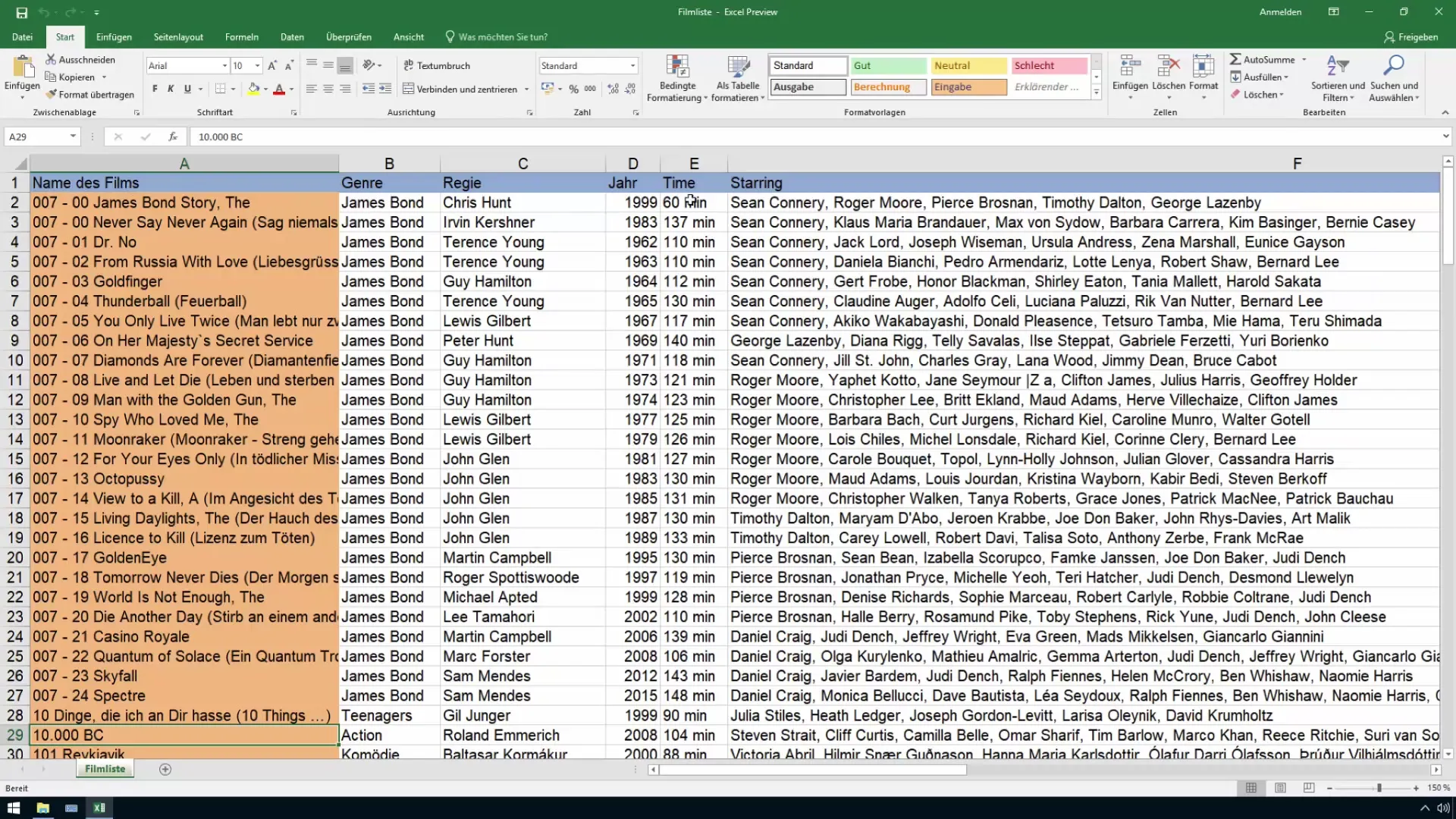
3. Fissa la riga superiore
Per fissare la riga superiore, vai su "Visualizza" nella barra dei menu. Seleziona l'opzione "Fissa finestra" e successivamente "Fissa riga superiore". Questo garantirà che la panoramica dei nomi delle colonne rimanga visibile anche durante lo scorrimento verso il basso.
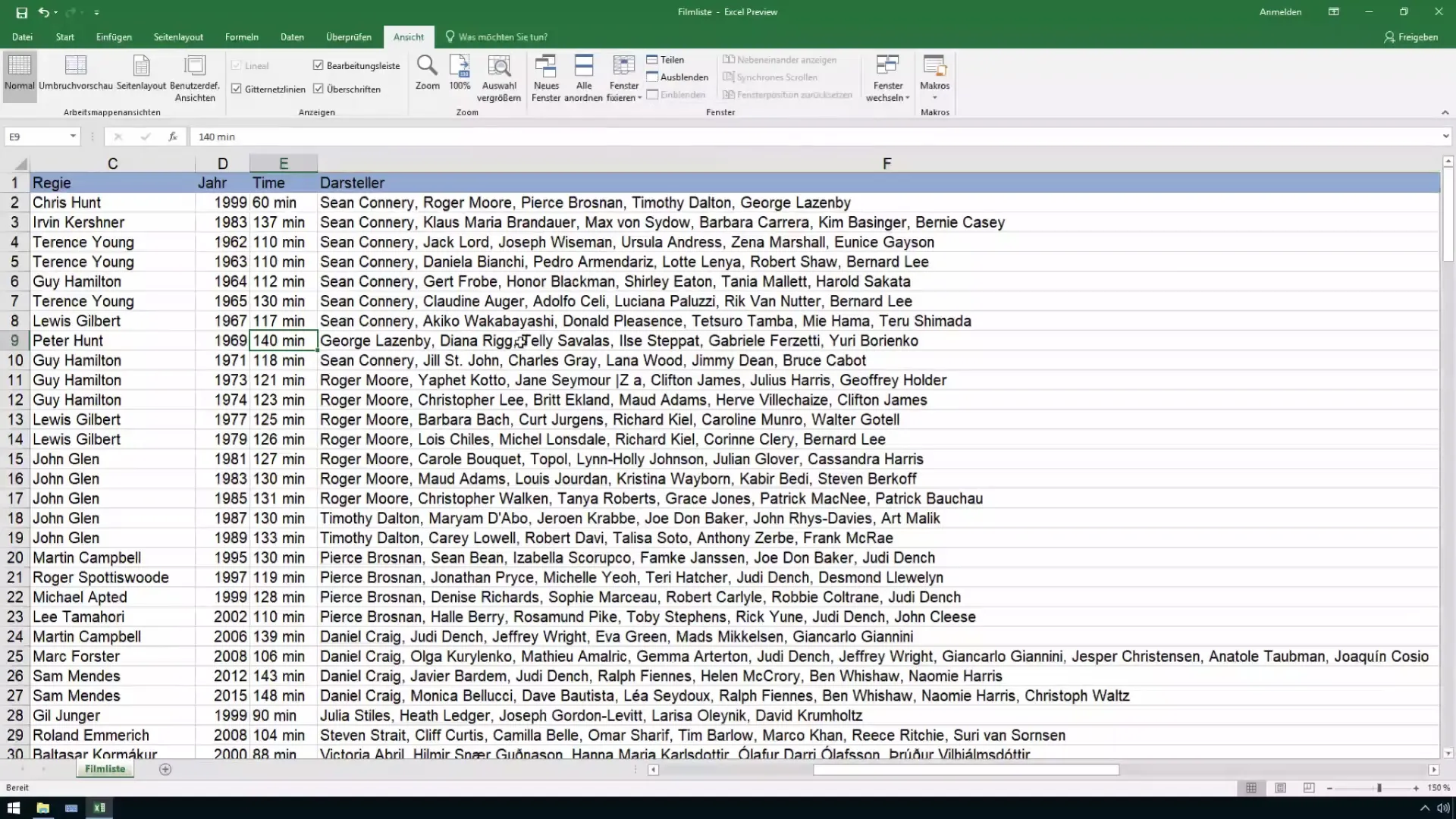
4. Scorri verso il basso
Dopo aver fissato la riga superiore, scendi verso il basso. Noterai che la prima riga rimane sempre visibile mentre esplori i dati rimanenti. In questo modo manterrai la panoramica dei contenuti delle colonne anche se scorri più in basso nella tabella.
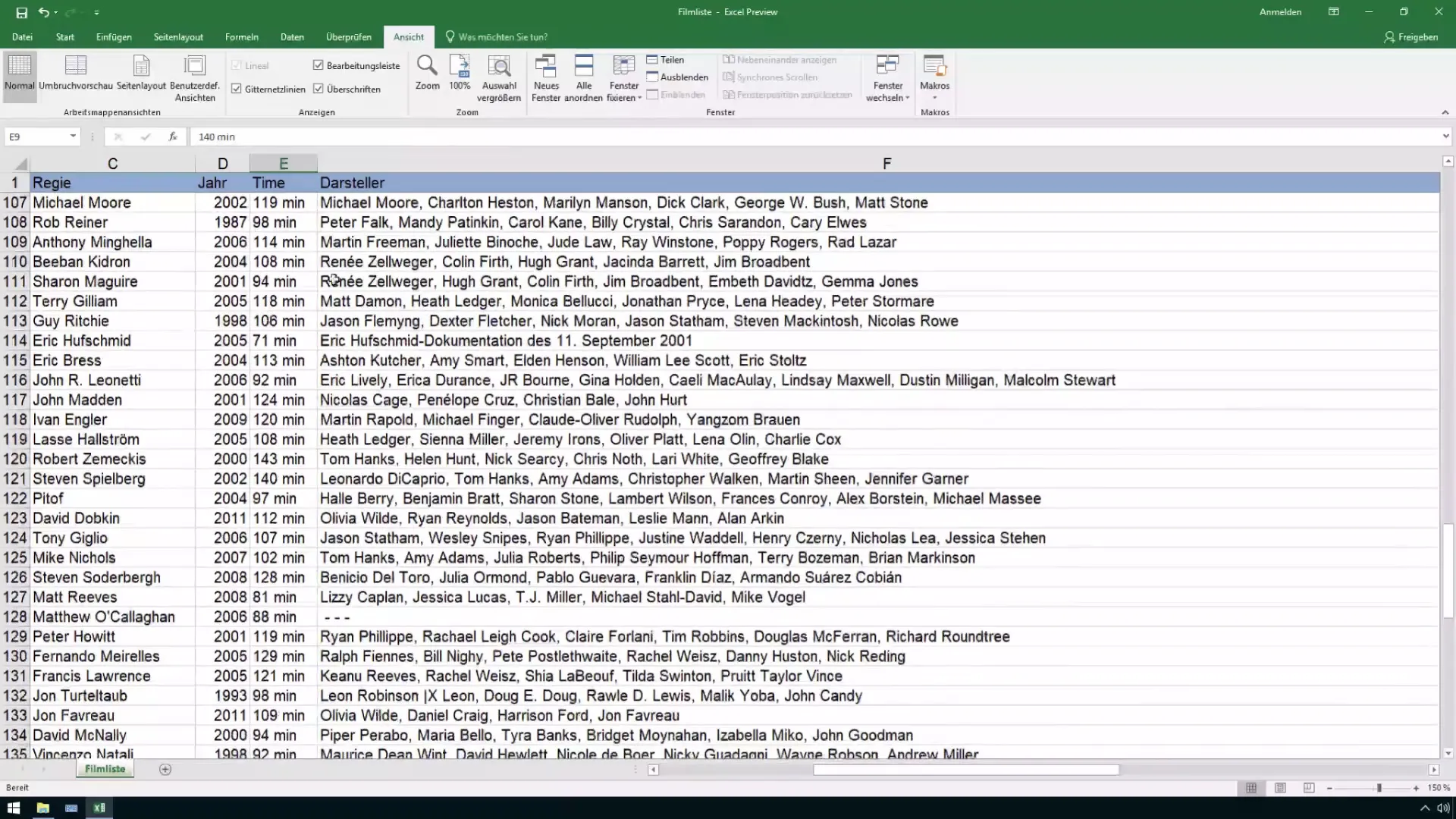
5. Fissa la prima colonna
Un'altra funzionalità utile è la fissazione della prima colonna. Anche qui vai su "Visualizza" nella barra dei menu, seleziona "Fissa finestra" e poi l'opzione "Fissa prima colonna". Questo è particolarmente utile per mantenere la visione d'insieme dei diversi film durante lo scorrimento verso destra.
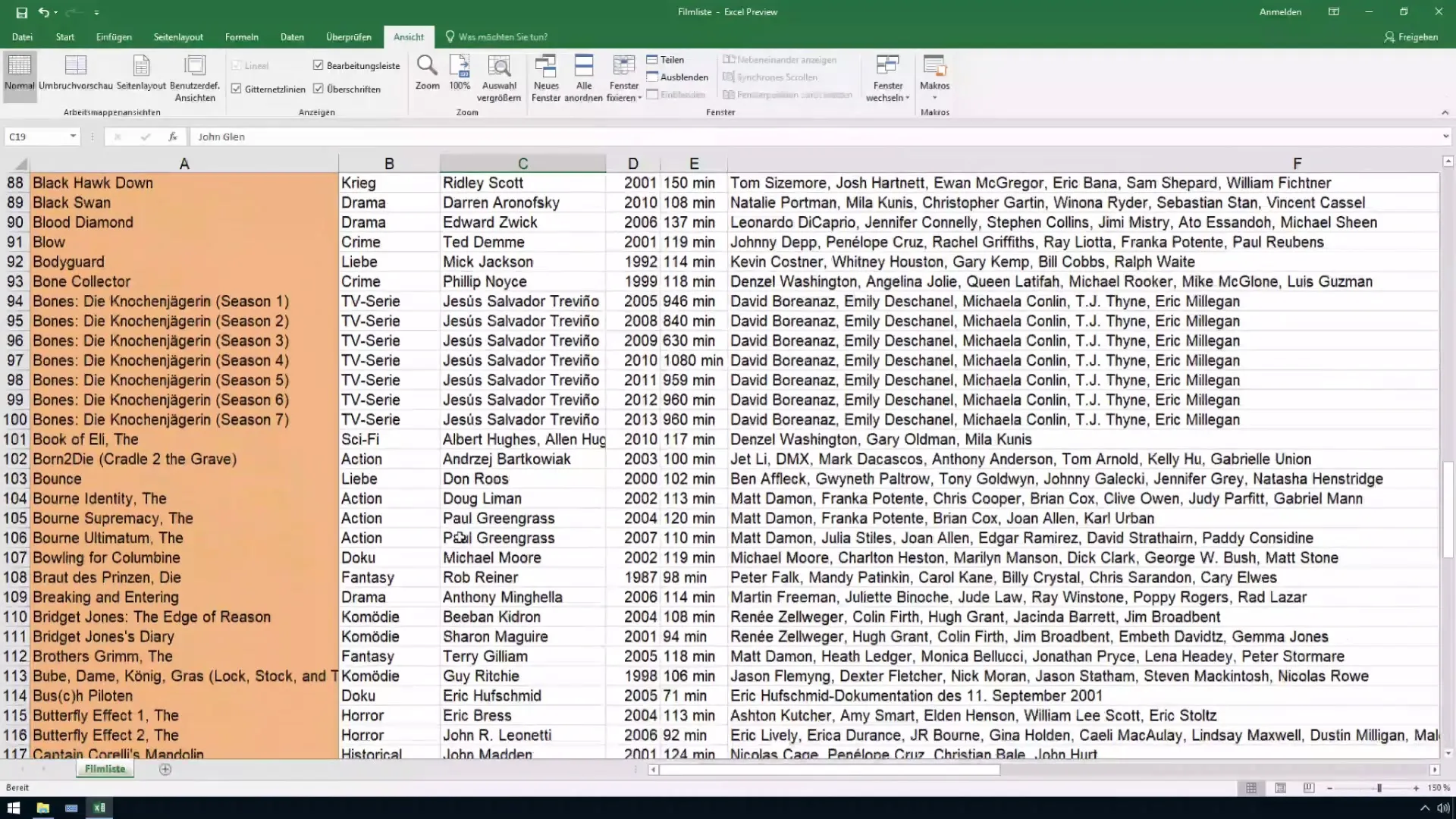
6. Scorri lateralmente
Dopo aver fissato la prima colonna, scorri verso destra. Qui noterai che la prima colonna rimane visibile. Anche con set di dati estesi, ciò è particolarmente utile per considerare gli attributi di questi film anche nelle colonne successive.
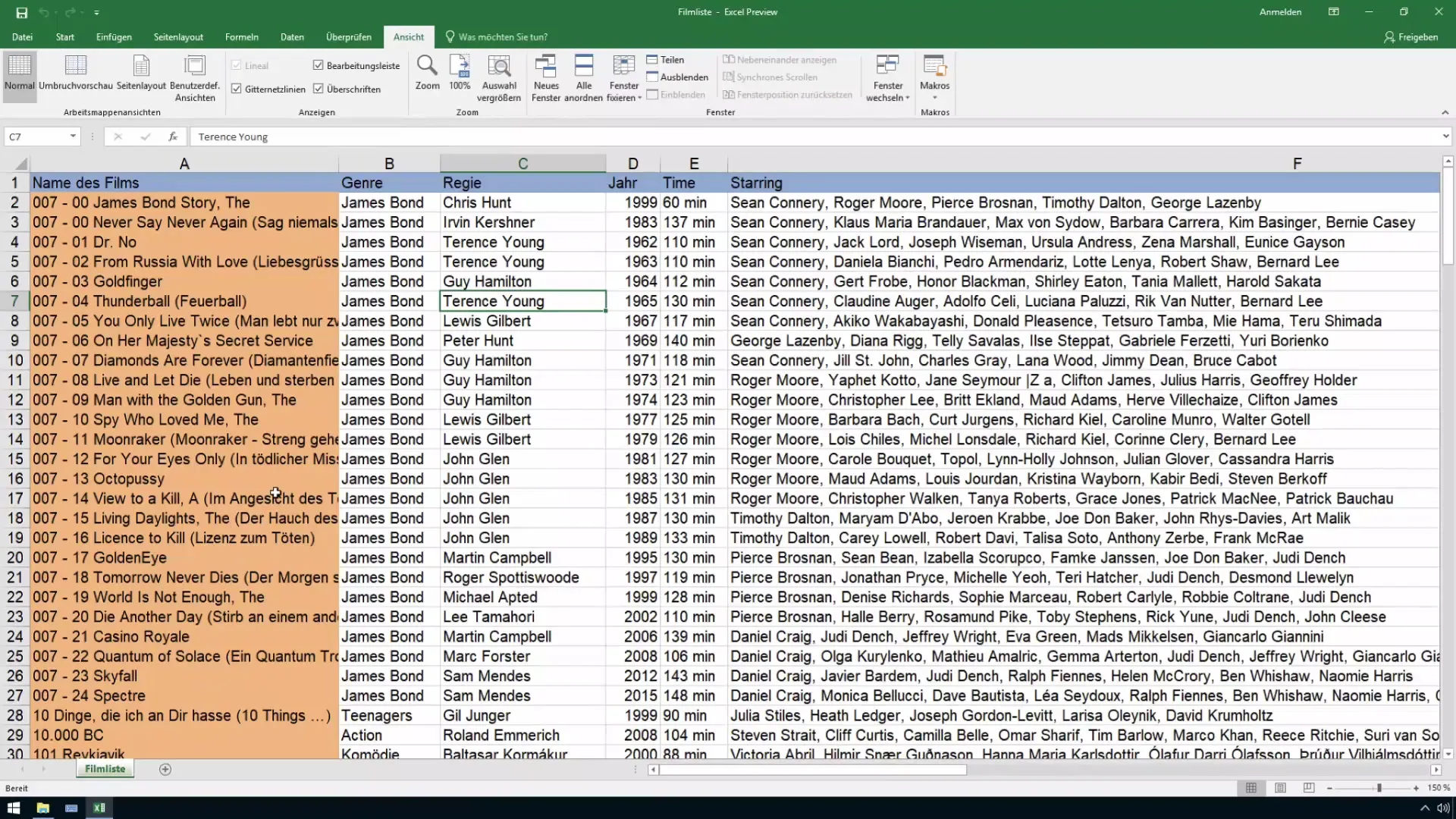
7. Risolvi problemi di fissaggio simultaneo
Tuttavia, potresti voler fissare contemporaneamente la prima riga e la prima colonna. Per impostazione predefinita, Excel consente di fissare solo la riga superiore o la prima colonna. Per evitare ciò, devi definire un punto di contatto in cui la fissazione rimanga attiva.
8. Imposta il punto di contatto
Per fare ciò, seleziona la cella direttamente sotto la riga che desideri fissare e la cella a destra della colonna. Dopo aver fatto ciò, vai su "Visualizza" nella barra dei menu e seleziona nuovamente "Fissa finestra". Ora puoi fissare contemporaneamente sia la riga superiore che la prima colonna.
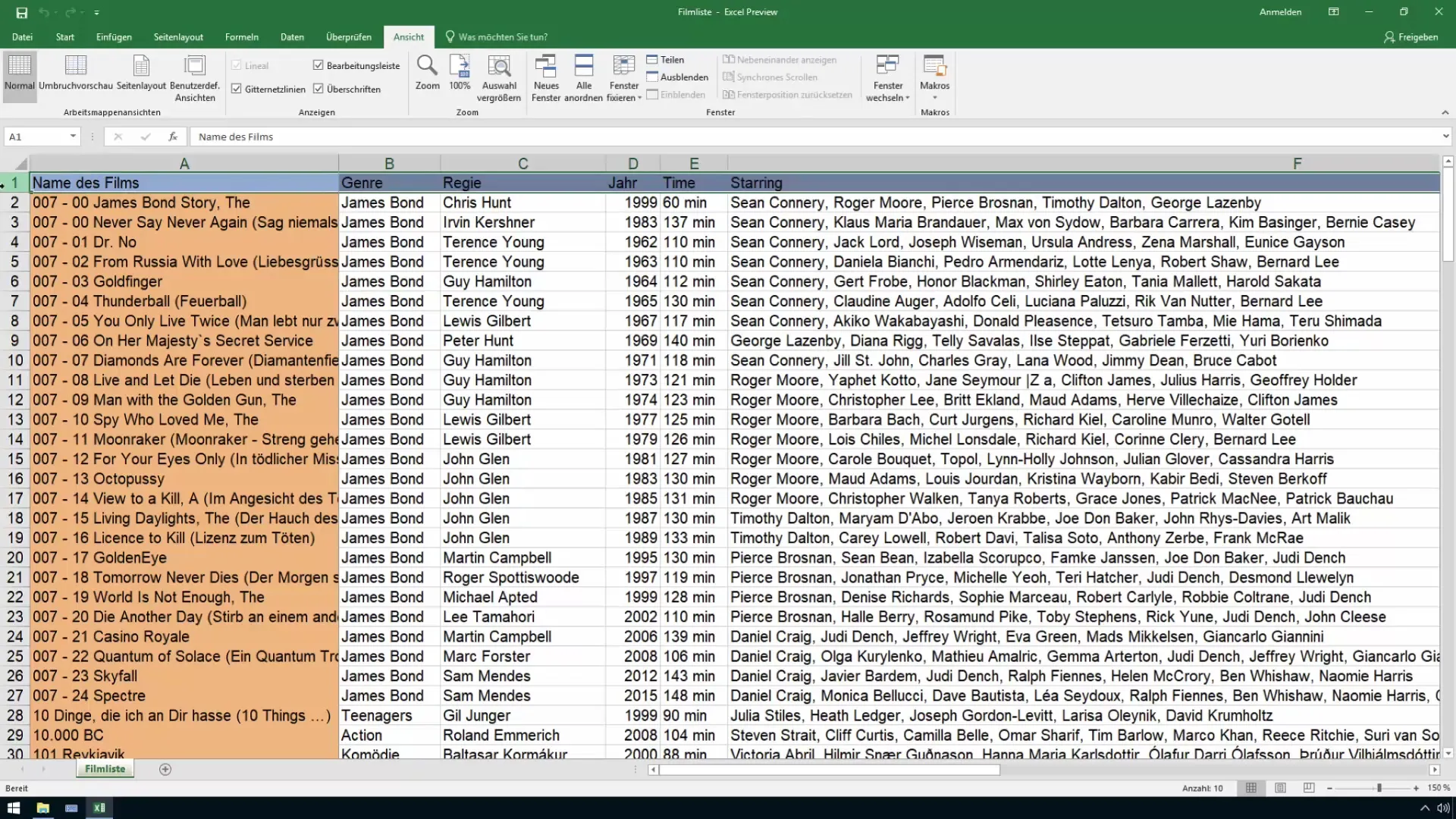
9. Testa le tue impostazioni
Scorri ora sia verso il basso che verso destra per assicurarti che sia la prima riga che la prima colonna rimangano fissate. Questo ti aiuterà a orientarti meglio in grandi quantità di dati e a inserire input precisi nel posto giusto.
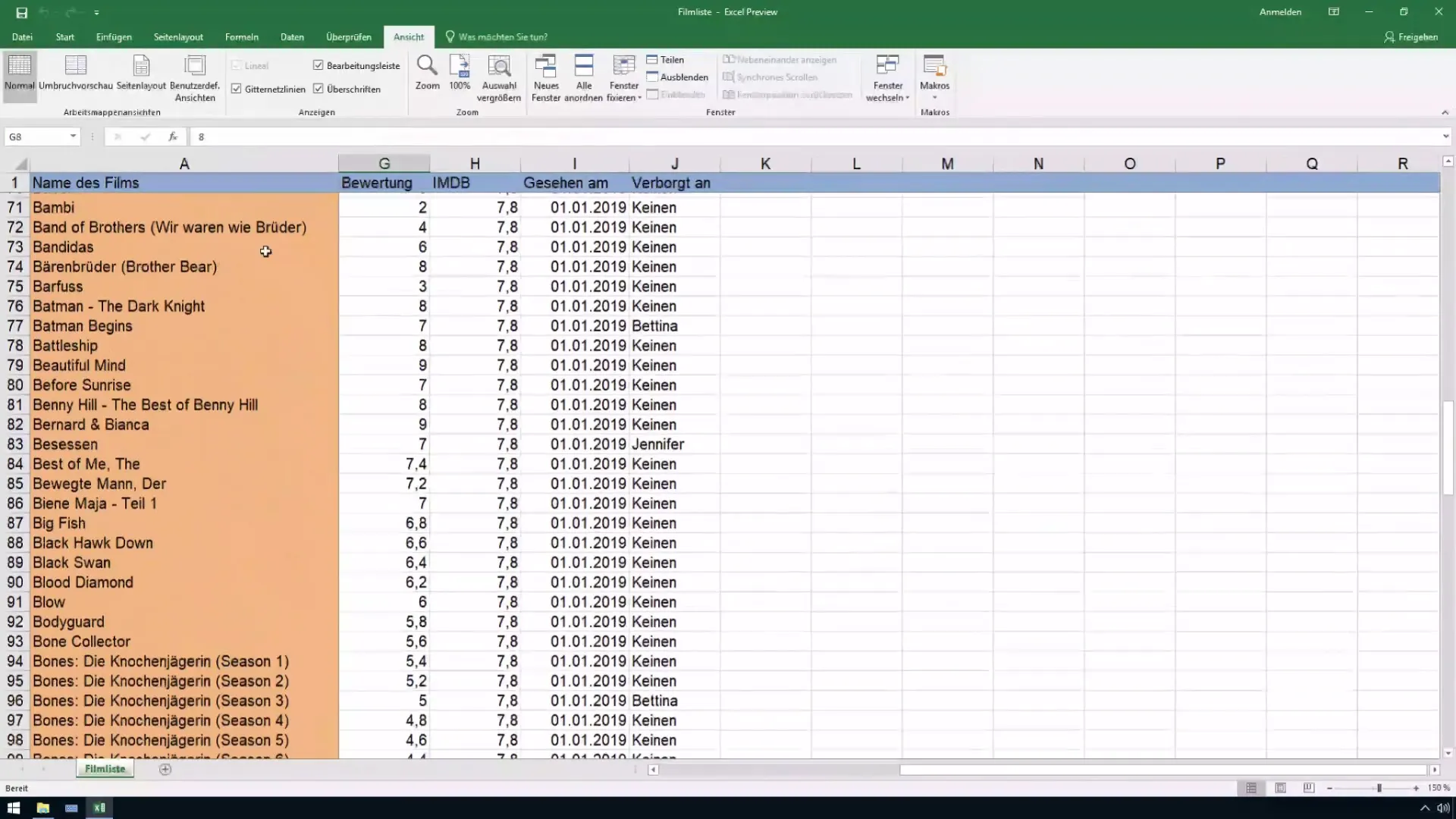
10. Rimozione della fissazione
Se desideri rimuovere le fissazioni, torna semplicemente a "Fissa finestra" e seleziona "Rimuovi fissazione". Questo ti offre la flessibilità di decidere quale vista hai bisogno, in base alle tue esigenze e al tuo flusso di lavoro.
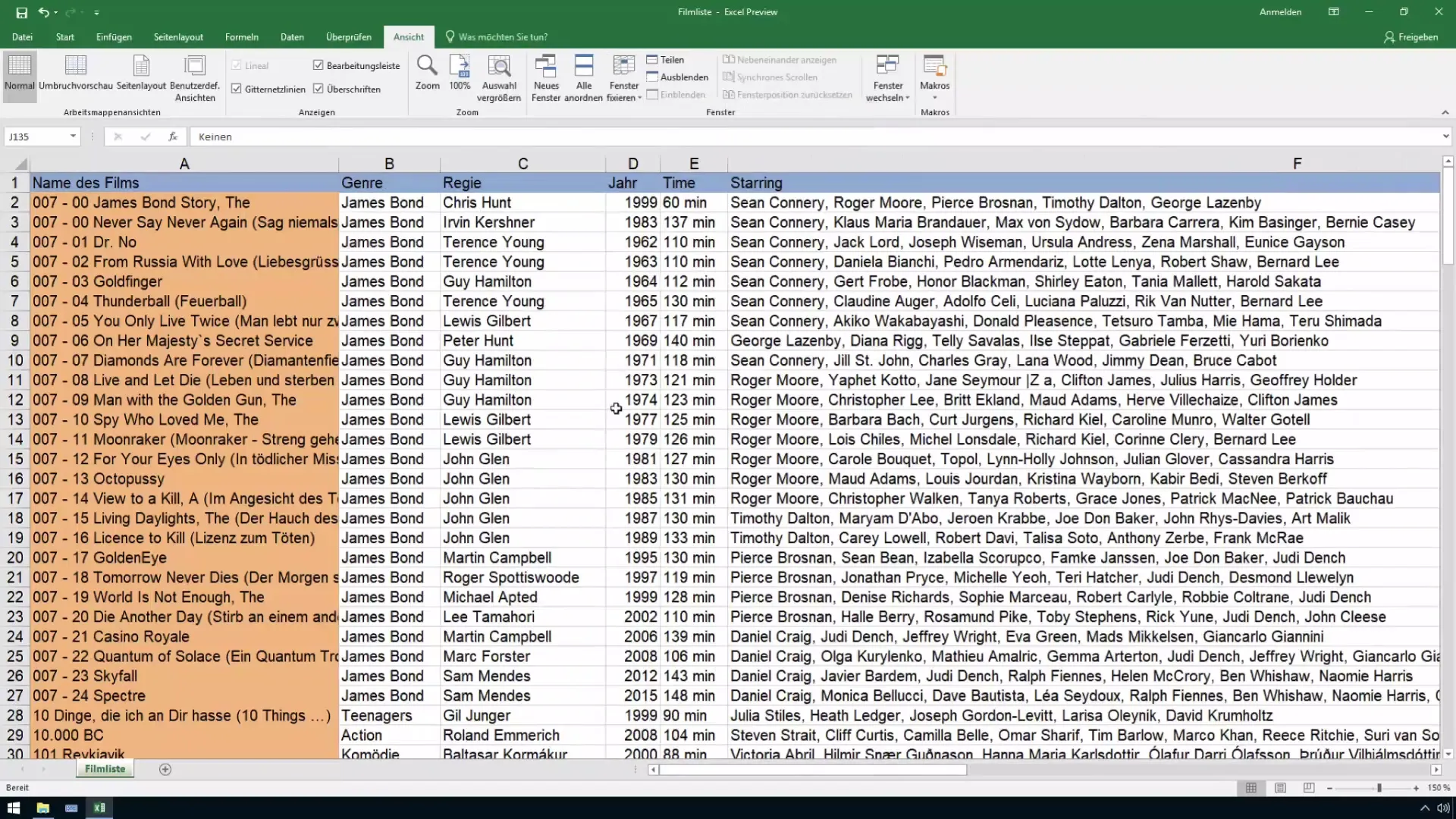
Riepilogo
La fissazione delle colonne e righe in Excel ti aiuta a gestire dati complessi. Hai imparato come fissare la riga superiore e la prima colonna per rendere il tuo lavoro più efficiente, nonché come fissare una combinazione di entrambe definendo un punto di intersezione. Con questi passaggi, puoi navigare facilmente tra lunghe liste di Excel senza perdere di vista informazioni preziose.
Domande frequenti
Qual è la differenza tra "fissare riga superiore" e "fissare prima colonna"?La riga superiore rimane visibile mentre scorri verso il basso, la prima colonna rimane visibile mentre scorri verso destra.
Posso impostare entrambe le fissazioni contemporaneamente?Sì, è possibile, scegliendo un punto di intersezione che definisca la riga e la colonna fissate.
Come posso rimuovere la fissazione?Vai su "Fissa finestra" nella barra dei menu e seleziona "Rimuovi fissazione".
Come posso regolare la visibilità delle colonne?Puoi regolare manualmente la larghezza delle colonne o utilizzare la funzione "Riadatta automaticamente".
Questa procedura funziona su tutte le versioni di Excel?Sì, la fissazione di righe e colonne è una funzionalità di base disponibile in tutte le versioni più recenti di Excel.


